L'utilisation des tableaux croisés dynamiques dans Excel joue un rôle crucial dans l'analyse et la présentation efficaces des données. Découvrez comment créer vos propres tableaux croisés dynamiques en quelques étapes et les utiliser de manière optimale pour vos analyses de données.
Principales conclusions
- Les tableaux croisés dynamiques aident à analyser et présenter de manière claire de grandes quantités de données.
- Une préparation correcte de vos données de base et de commande est essentielle.
- Les tableaux croisés dynamiques s'adaptent de manière dynamique lorsque de nouvelles données sont ajoutées.
- Les graphiques croisés dynamiques permettent de représenter graphiquement les données des tableaux croisés dynamiques.
Guide étape par étape
Étape 1: Établir la bonne base de données
Pour créer un tableau croisé dynamique, vous avez besoin d'une base de données complète. Assurez-vous que toutes les en-têtes de colonnes requises sont présentes et qu'il n'y a pas de lignes ni de cellules vides dans vos données. Segmenter vos données dans des colonnes clés telles que numéro de commande, chiffre d'affaires, vendeur, région et produits augmentera l'efficacité de vos analyses.
Étape 2: Convertir les données en un tableau
Une des meilleures méthodes pour garantir que votre tableau croisé dynamique reste toujours à jour est de convertir vos données en un tableau Excel. Sélectionnez l'ensemble de vos données et appuyez sur "Ctrl + T". Cela permettra de reconnaître automatiquement le tableau et vous pourrez lui attribuer un nom. Cette conversion facilite la manipulation et la mise à jour ultérieures.
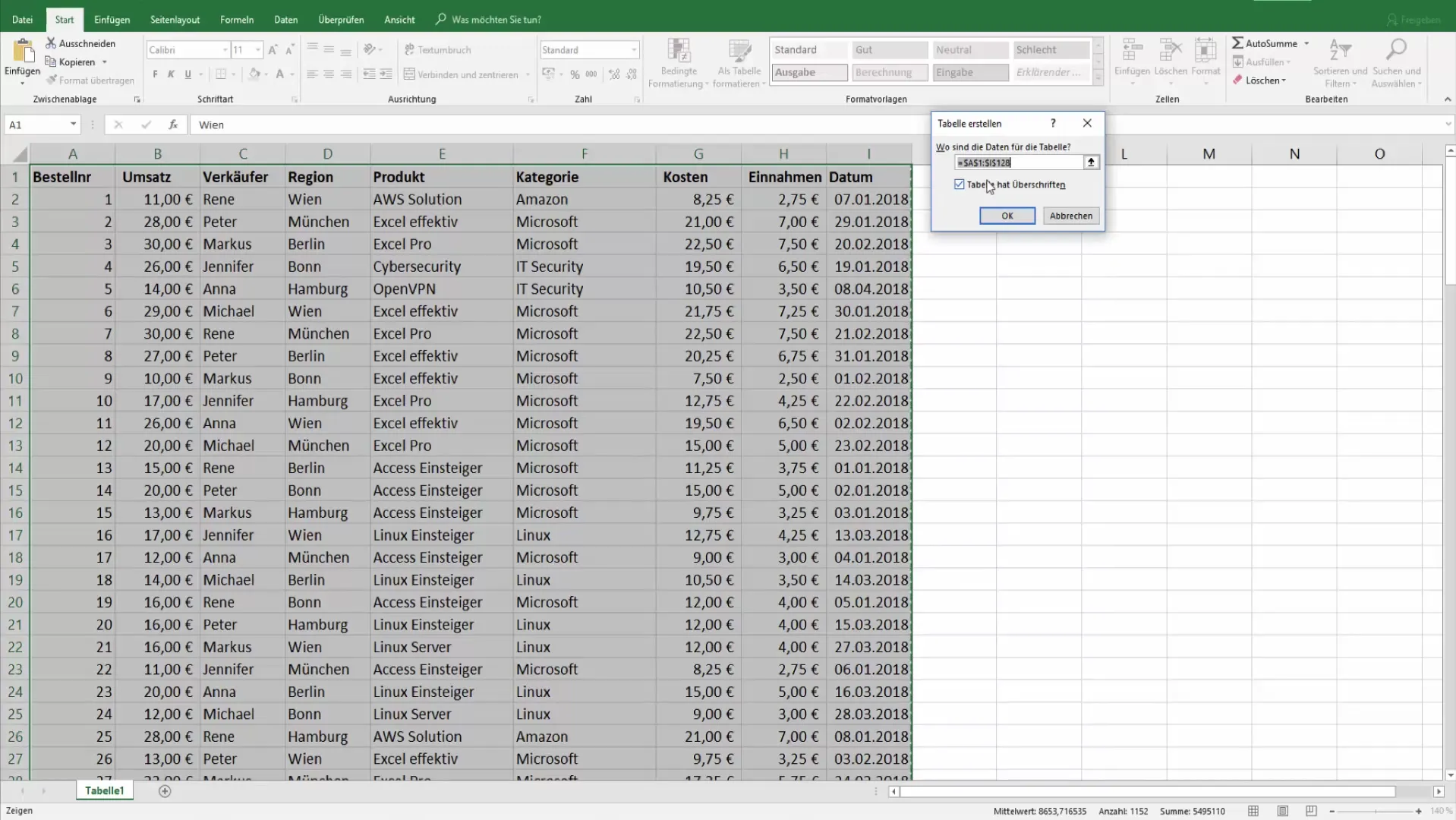
Étape 3: Créer le tableau croisé dynamique
Maintenant que vous avez converti vos données en un tableau, vous pouvez commencer la création du tableau croisé dynamique. Allez dans "Insérer" et sélectionnez "Tableau croisé dynamique". Vous pouvez choisir si le tableau croisé dynamique doit être placé dans une nouvelle feuille ou une feuille existante. Je vous recommande de l'insérer dans une nouvelle feuille pour une meilleure clarté.
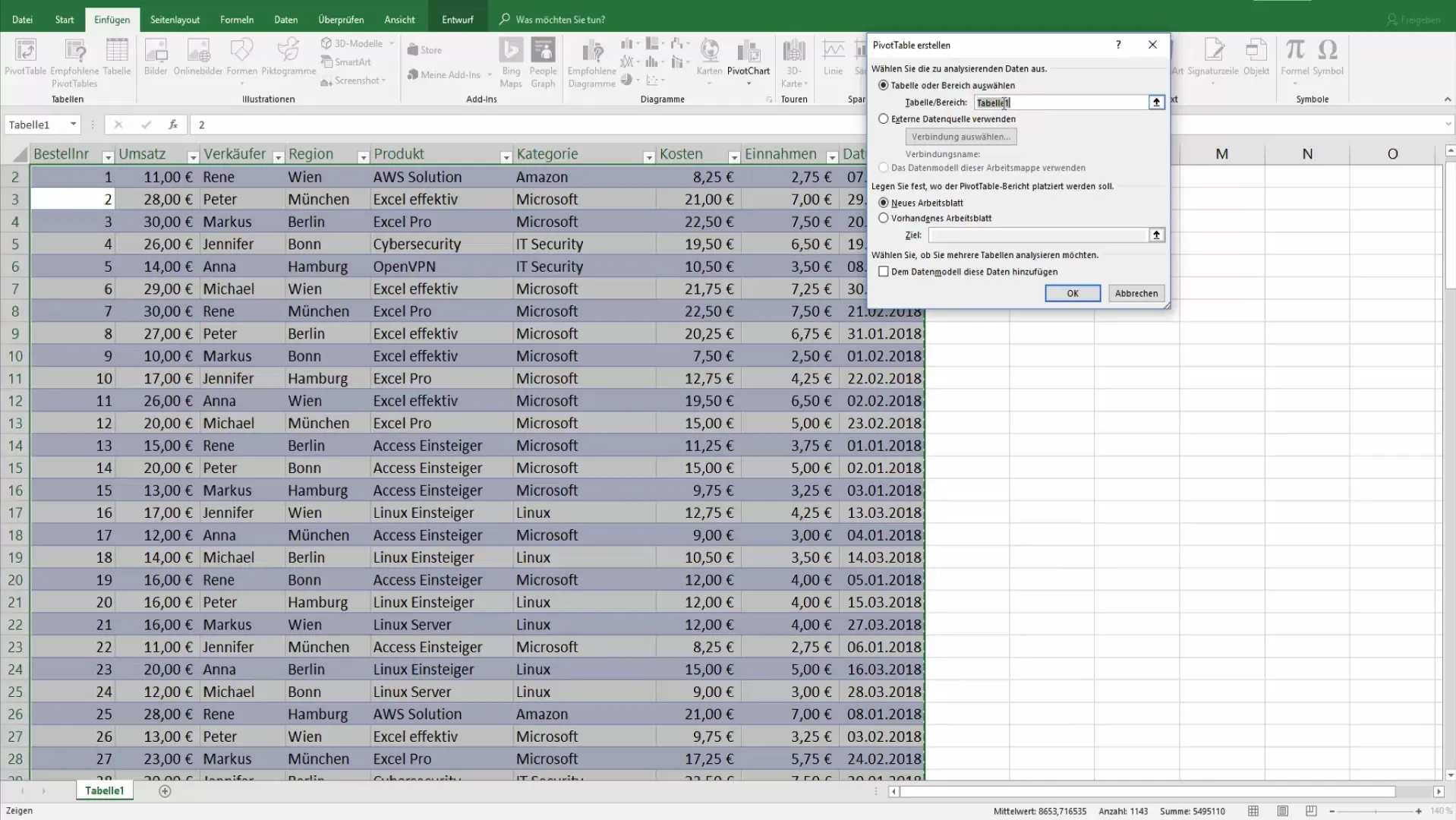
Étape 4: Adapter les champs du tableau croisé dynamique
Une fois le tableau croisé dynamique créé, une zone s'ouvre sur le côté droit de l'écran où vous pouvez voir les différents champs de votre tableau. Vous pouvez faire glisser et déposer les champs pour obtenir la vue souhaitée de vos données. Par exemple, vous pouvez glisser "Vendeur" dans les zones de lignes pour lister les chiffres d'affaires par vendeur.
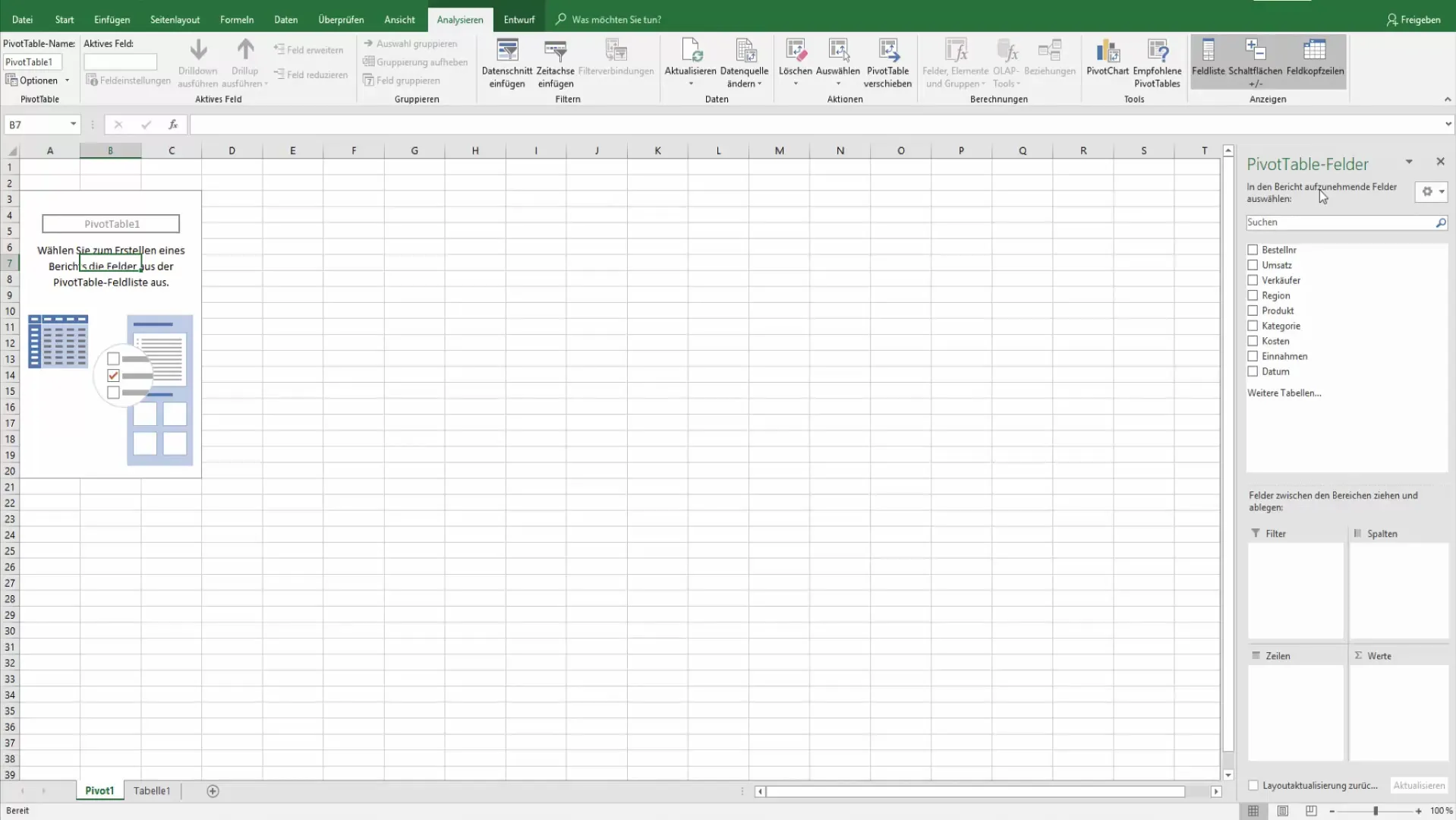
Étape 5: Ajouter des valeurs et analyser
Pour afficher les chiffres d'affaires dans le tableau croisé dynamique, faites glisser le champ de chiffre d'affaires dans la zone de valeur. Excel summe automatiquement les chiffres d'affaires pour chaque vendeur. Vous pouvez revenir à tout moment pour modifier les champs et obtenir diverses perspectives sur vos données.
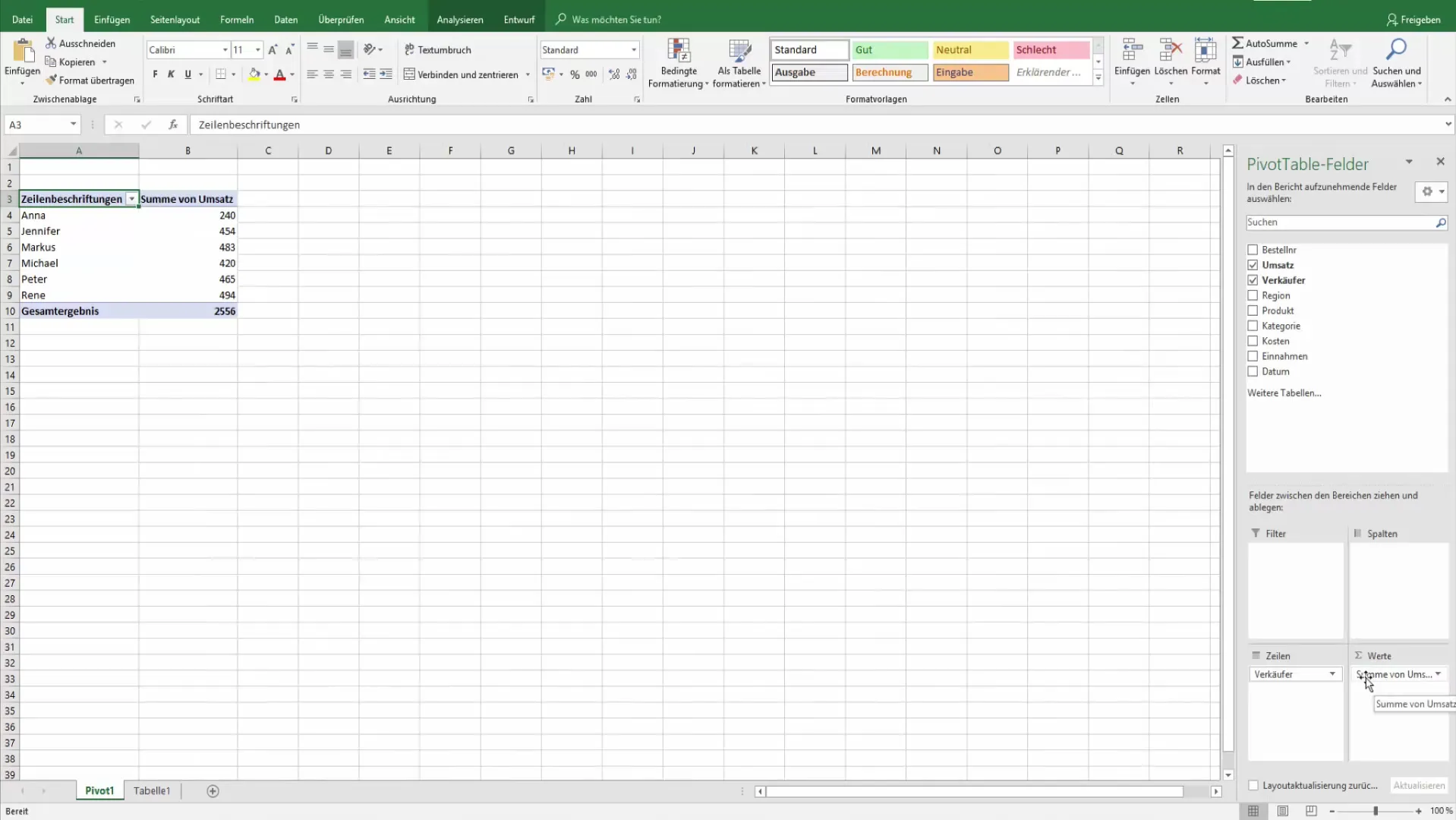
Étape 6: Faire des ajustements et concevoir le design
Après la création du tableau croisé dynamique, vous pouvez personnaliser la mise en page selon vos préférences. Cliquez sur l'onglet "Analyse" du tableau croisé dynamique et vous pourrez ajuster diverses options de mise en page et de design pour améliorer la clarté. Cela inclut l'ajout d'options de filtre ou le changement de formatage.
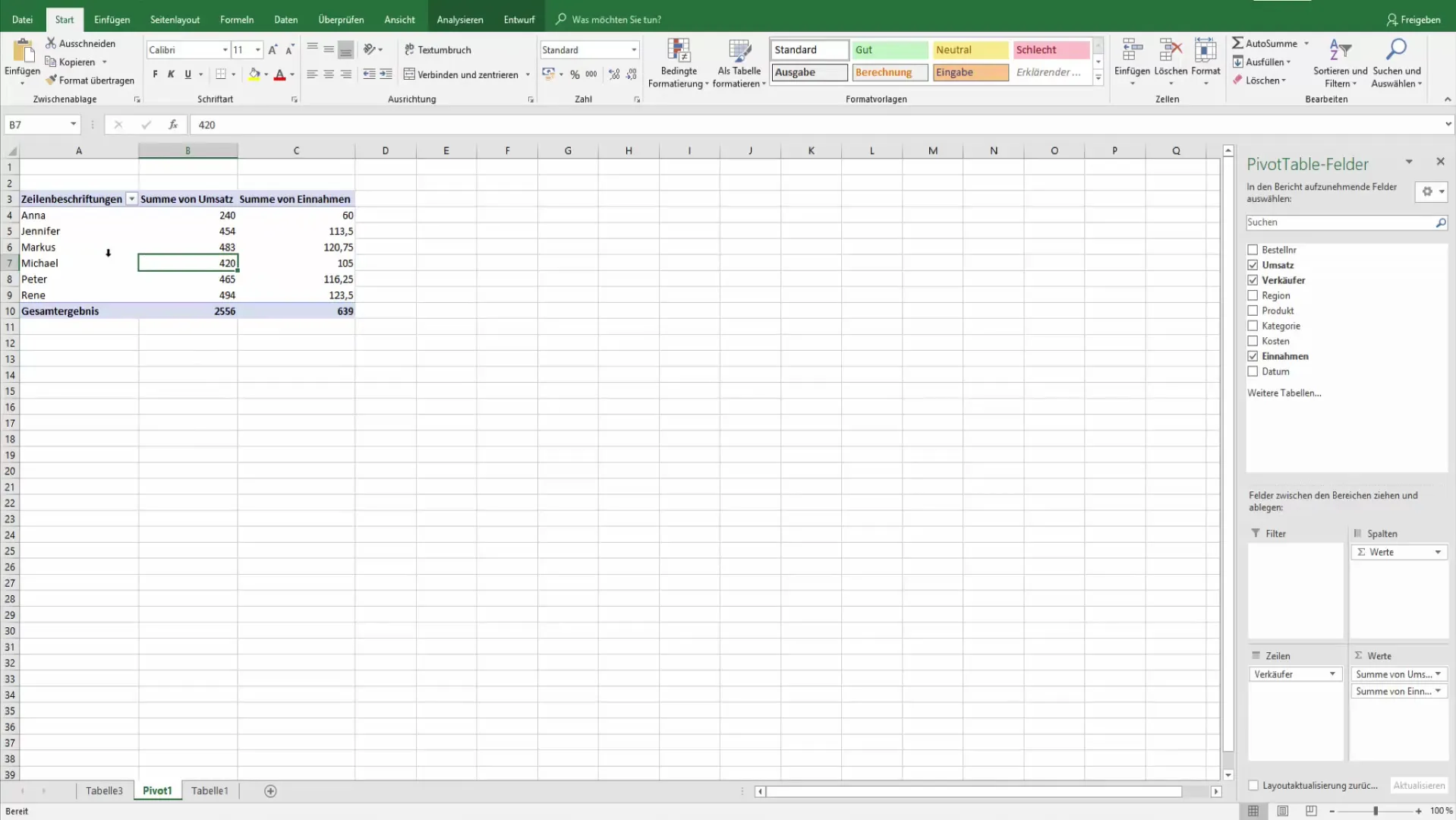
Étape 7: Créer un graphique croisé dynamique
Si vous souhaitez représenter graphiquement vos données, vous pouvez également créer un graphique croisé dynamique. Il vous suffit de sélectionner l'option "Graphique croisé dynamique" dans votre tableau croisé dynamique. Cela vous donnera une représentation visuelle des données analysées, ce qui facilitera grandement la présentation.
Étape 8: Mettre à jour les données
En cas d'ajout de nouvelles données, vous devez mettre à jour le tableau croisé dynamique. Cliquez sur "Analyse du tableau croisé dynamique" et sélectionnez "Actualiser". Cela garantit que toutes les nouvelles informations ou modifications sont prises en compte dans votre analyse.
Résumé
L'utilisation des tableaux croisés dynamiques vous offre une méthode puissante pour l'évaluation et la présentation de grandes quantités de données. En suivant les étapes décrites, vous pouvez travailler efficacement et non seulement analyser vos données, mais aussi les présenter de manière compréhensible.
Questions fréquemment posées
Quelles sont les étapes de base pour créer un tableau croisé dynamique?Les étapes de base sont : Préparer les données, Convertir les données en un tableau, Créer un tableau croisé dynamique, Adapter les champs et Ajouter des valeurs.
Comment puis-je m'assurer que mes données restent à jour?Convertissez vos données en un tableau pour que les nouvelles entrées soient automatiquement intégrées dans le tableau croisé dynamique.
Puis-je créer des graphiques à partir de tableaux croisés dynamiques?Oui, vous pouvez créer des graphiques croisés dynamiques pour visualiser vos données.
Comment mettre à jour mon tableau croisé dynamique?Cliquez sur le tableau croisé dynamique et sélectionnez l'option "Actualiser" dans l'onglet "Analyse du tableau croisé dynamique".


